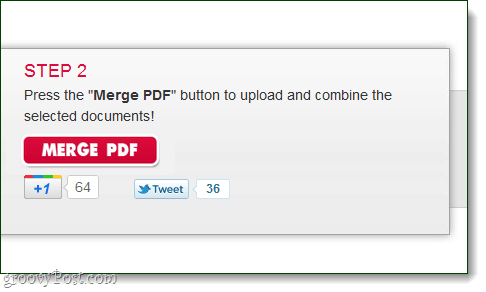Πώς να συνεργαστείτε σε πραγματικό χρόνο στο Microsoft Office στον Ιστό
το γραφείο της Microsoft Microsoft Word Microsoft Powerpoint Microsoft Excel Ήρωας / / October 01, 2021

Τελευταία ενημέρωση στις

Εσείς και οι φίλοι σας, οι συνεργάτες ή η οικογένειά σας μπορείτε να συνεργαστείτε από οπουδήποτε. Δείτε πώς μπορείτε να συνεργαστείτε στο Microsoft Office για τον ιστό.
Είτε θέλετε να συνεργαστείτε σε ένα έγγραφο με την οικογένεια, τους συναδέλφους ή τους φίλους σας, το Microsoft Office για τον ιστό διευκολύνει τη συνεργασία σε πραγματικό χρόνο.
Εσείς και η οικογένειά σας μπορείτε να συγκεντρώσετε δραστηριότητες για διακοπές. Εσείς και η ομάδα του γραφείου σας μπορείτε να δημιουργήσετε μια παρουσίαση για την παρουσίασή σας. Or εσείς και οι φίλοι σας μπορείτε να προγραμματίσετε ένα πάρτι. Με το Word, το Excel και το PowerPoint για τον ιστό, μπορείτε να βλέπετε τις αλλαγές του άλλου σε πραγματικό χρόνο και να χρησιμοποιείτε σχόλια για επικοινωνία. Δείτε πώς μπορείτε να συνεργαστείτε στο Microsoft Office στο διαδίκτυο.
Ξεκινήστε με την κοινή χρήση του εγγράφου
Προς το συνεργαστείτε σε οποιοδήποτε έγγραφο του Office, θα πρέπει πρώτα να το μοιραστείτε. Και λειτουργεί το ίδιο σε Word, Excel και PowerPoint online.
Κάντε κλικ στο Μερίδιο κουμπί και προσθέστε άλλα άτομα με τα οποία θέλετε να μοιραστείτε χρησιμοποιώντας το όνομα ή τη διεύθυνση ηλεκτρονικού ταχυδρομείου τους. Μπορείτε να εκχωρήσετε δικαιώματα για να επιτρέψετε σε άλλους να κάνουν αλλαγές ή απλώς να προβάλλουν το έγγραφο. Εάν προτιμάτε, μπορείτε επίσης να αντιγράψετε τον σύνδεσμο και να τον μοιραστείτε με διαφορετικό τρόπο, όπως σε μήνυμα κειμένου ή email.
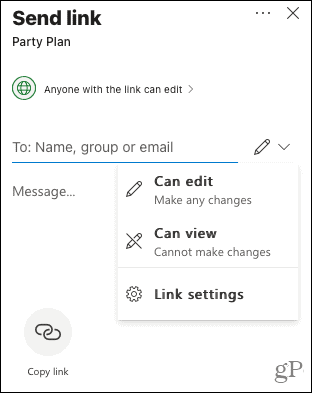
Συνεργαστείτε σε πραγματικό χρόνο
Μόλις οι προσκεκλημένοι σας αποδεχτούν την πρόσκλησή σας και ανοίξουν το έγγραφο, μπορείτε να δείτε τις συνεισφορές του άλλου σε πραγματικό χρόνο.
Για παράδειγμα, το παρακάτω στιγμιότυπο οθόνης δείχνει ότι το άλλο άτομο έχει επιλέξει ένα κελί στο Excel. Αυτό υποδεικνύεται από τα αρχικά τους. Επιπλέον, μπορείτε να δείτε πότε πληκτρολογούν με την ένδειξη κουκκίδες. Στη συνέχεια, η αλλαγή ή η προσθήκη τους θα εμφανιστεί σχεδόν αμέσως.
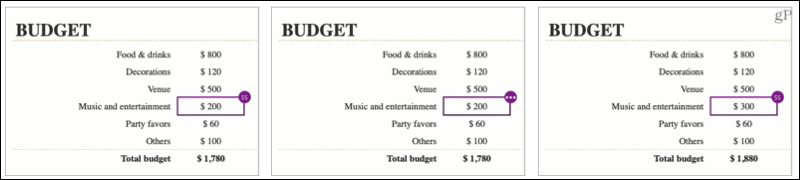
Μπορείτε επίσης να κάνετε κλικ στα αρχικά δίπλα στο κουμπί Κοινή χρήση στο επάνω μέρος για κάποιον που εργάζεται επί του παρόντος στο έγγραφο. Στη συνέχεια, μπορείτε να μεταβείτε σε αυτήν τη θέση ή στο Excel και το PowerPoint, να δείτε σε τι εργάζονται.
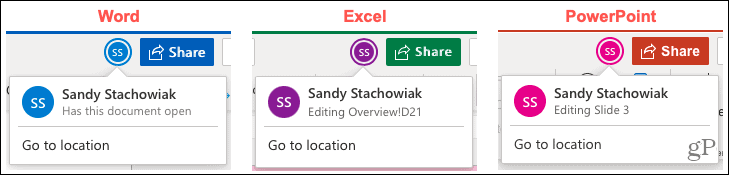
Προβολή αλλαγών αργότερα
Αν πιστεύετε ότι γίνονται αλλαγές σε ένα έγγραφο εκτός του χρόνου που το βλέπετε, μπορείτε εύκολα να δείτε τι έχει αλλάξει ανά πάσα στιγμή. Σε οποιαδήποτε από τις τρεις εφαρμογές, κάντε κλικ στο Αρχείο > Πληροφορίες και επιλέξτε Ιστορικό εκδόσεων.
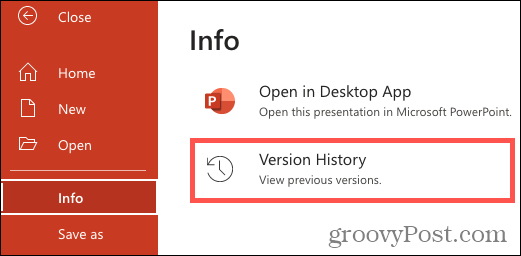
Στη συνέχεια, μπορείτε να επιλέξετε μια έκδοση για έλεγχο κατά ημερομηνία και ώρα ή χρήστη.
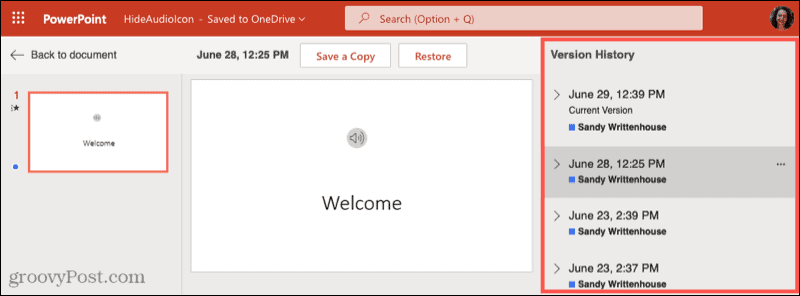
Εάν χρησιμοποιείτε το Excel για τον ιστό, μπορείτε επίσης να μεταβείτε στο Ανασκόπηση > Εμφάνιση αλλαγών.
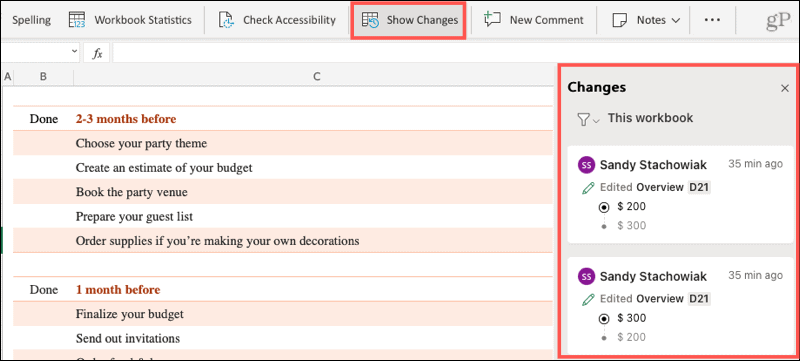
Επικοινωνήστε με σχόλια
Premium εκδόσεις του Microsoft Office για τον ιστό διαθέτουν μια λειτουργία συνομιλίας. Αλλά για άλλους, μπορείτε απλά να χρησιμοποιήσετε σχόλια για επικοινωνία.
Για να εισαγάγετε ένα σχόλιο, είτε κάντε δεξί κλικ και διάλεξε Νέο Σχόλιο ή κάντε κλικ στο Σχόλια κουμπί στο επάνω μέρος και στη συνέχεια κάντε κλικ Νέος στην πλαϊνή μπάρα.
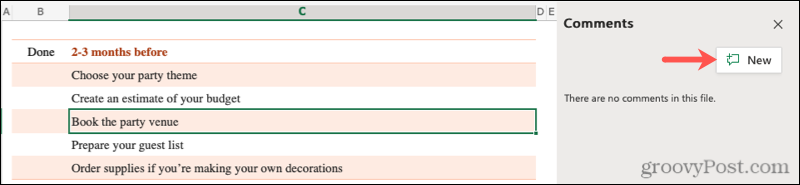
Προσθέστε το σχόλιό σας και πατήστε το Στείλετε κουμπί. Άλλοι μπορούν να δουν το σχόλιό σας τοποθετώντας τον κέρσορα πάνω από την ένδειξη σχολίου μέσα στο έγγραφο ή ανοίγοντας την πλευρική γραμμή σχολίων.

Στη συνέχεια, μπορούν να πληκτρολογήσουν στο πλαίσιο Απάντηση για να σας απαντήσει το σχόλιο. Όλες οι απαντήσεις διατηρούνται με το σχόλιο σε ένα νήμα, καθιστώντας εύκολη την οργάνωση των σημειώσεων.
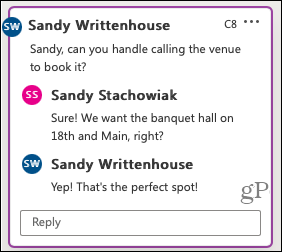
Κάντε κλικ στο τρεις τελείες επάνω δεξιά σε ένα σχόλιο για επεξεργασία, διαγραφή ή επίλυση.
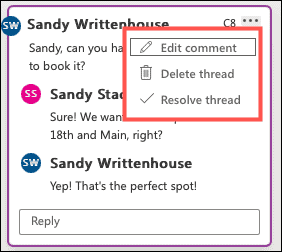
Η επίλυση ενός σχολίου σημαίνει βασικά ότι έχει ολοκληρωθεί ή τουλάχιστον τα σχόλια έχουν αντιμετωπιστεί. Μπορείτε ακόμα να δείτε τα επιλυμένα σχόλια με τον ίδιο τρόπο όπως τα ενεργά. Θα εμφανίζουν απλώς "Επίλυση" στο επάνω μέρος και θα εμφανίζονται συμπτυγμένα και λιγότερο αισθητά στην πλαϊνή γραμμή.

Συνεργαστείτε σαν να είστε όλοι στο ίδιο δωμάτιο
Είτε πρόκειται για επαγγελματικούς λόγους είτε για αναψυχή, μια εταιρική αναφορά ή έναν οικογενειακό προϋπολογισμό, το Microsoft Office διευκολύνει τη συνεργασία στο διαδίκτυο. Θυμηθείτε λοιπόν πώς να χρησιμοποιείτε τις δυνατότητες συνεργασίας σε πραγματικό χρόνο στο Word, Excel και PowerPoint για τον ιστό.
Για επιπλέον τρόπους συνεργασίας με άλλους, ρίξτε μια ματιά στο πώς μοιραστείτε σημειώσεις και σημειωματάρια στο OneNote, μοιραστείτε την οθόνη σας στο Microsoft Teams, ή συνεργάζονται στα προϊόντα της Apple (Σελίδες, Αριθμοί και Κύρια Σημείωση).
Πώς να καθαρίσετε την προσωρινή μνήμη του Google Chrome, τα cookie και το ιστορικό περιήγησης
Το Chrome κάνει εξαιρετική δουλειά για την αποθήκευση του ιστορικού περιήγησης, της προσωρινής μνήμης και των cookie για τη βελτιστοποίηση της απόδοσης του προγράμματος περιήγησής σας στο διαδίκτυο. Δικός της πώς να ...
Αντιστοίχιση τιμών στο κατάστημα: Πώς να αποκτήσετε online τιμές ενώ ψωνίζετε στο κατάστημα
Η αγορά στο κατάστημα δεν σημαίνει ότι πρέπει να πληρώσετε υψηλότερες τιμές. Χάρη στις εγγυήσεις αντιστοίχισης τιμών, μπορείτε να λάβετε ηλεκτρονικές εκπτώσεις ενώ ψωνίζετε σε ...
Πώς να δώσετε μια συνδρομή Disney Plus με μια ψηφιακή δωροκάρτα
Αν απολαύσατε το Disney Plus και θέλετε να το μοιραστείτε με άλλους, δείτε πώς μπορείτε να αγοράσετε μια συνδρομή Disney+ Gift για ...
Ο Οδηγός σας για κοινή χρήση εγγράφων στα Έγγραφα Google, στα Φύλλα και στις Παρουσιάσεις
Μπορείτε εύκολα να συνεργαστείτε με τις διαδικτυακές εφαρμογές της Google. Ακολουθεί ο οδηγός σας για κοινή χρήση στα Έγγραφα Google, στα Φύλλα και στις Παρουσιάσεις με τα δικαιώματα ...